כיצד לחבר אייפד ליציאת אינטרנט קווית
מה צריך לדעת
- השתמש במתאמים: השתמש במתאם Lightning ל-USB-3 או USB-C ל-USB ומתאם USB ל-Ethernet כדי להתחבר ל-Ethernet.
- אפשרות נוספת: השתמש ברכזת USB עם יציאת Ethernet.
מאמר זה מסביר כיצד לחבר את ה-iPad שלך לחיבור קווי אתרנט יציאת אינטרנט, למרות שזהו מכשיר אלחוטי.
הוראות אלה חלות על דגמי iPad עם יציאות USB-C ומחברי Lightning. אם יש לך iPad ישן יותר עם מחבר 30 פינים, ייתכן שתוכל להשתמש בהוראות אלה עם מתאם Lightning ל-30 פינים.
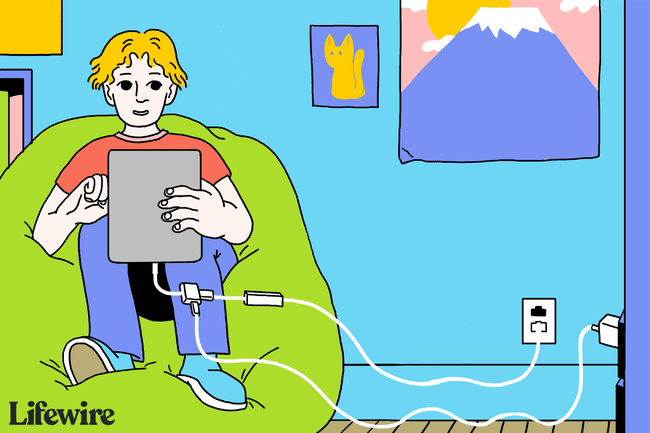
השתמש במתאמי Lightning ו-USB לגישה קווית
אם לאייפד שלך יש מחבר Lightning, השתמש במתאם המצלמה Lightning to USB-3 של Apple. מתאם זה כולל יציאת Lightning לחיבור לשקע חשמל כדי לטעון את האייפד בזמן השימוש בו. הוא מכיל גם יציאת USB, מה שאומר שהוא יכול לחבר כל תואם יו אס בי מכשיר לאייפד, כגון מקלדות קוויות ו מכשירי MIDI.
מכשירי iPad מהדור החדש עם יציאות USB-C דורשים מתאם USB-C ל-USB.
בכל מקרה, תצטרך גם מתאם USB ל-Ethernet. פתרון זה עובד בצורה הטובה ביותר עם מתאם USB ל-Ethernet של אפל עם מספר דגם MC704LL/A.
למרות שאתה עשוי להשתמש בפתרון עוקף כדי לגרום לכבלים אחרים לעבוד כהלכה, אתה עלול להיתקל בבעיות בשימוש במתאמים של ספקים אחרים.
חבר את מתאם Lightning ל-USB-3 לאייפד שלך.
אם ה-iPad שלך משתמש במחבר USB-C, חבר את מתאם USB-C ל-USB למכשיר.
חבר את מתאם ה-USB למתאם ה-USB ל-Ethernet ולאחר מכן חבר את האחרון לרשת באמצעות כבל Ethernet.
לִפְתוֹחַ הגדרות ולחפש אתרנט כדי לאשר שאתה מחובר.
השתמש ברכזת USB
אם מתאם ה-USB ל-Ethernet שלך לא עובד טוב עם מתאם Lightning ל-USB-3 או שיש לך iPad המחובר ל-USB-C, שקול רכזת USB. הוסף אביזר זה לצד מתאם USB או במקום מתאם USB ל-Ethernet כדי להתחבר ל-Ethernet תוך שימוש גם ביציאות השונות. אם אתה רוצה לשמור על ה-iPad שלך טעון ומחובר ל-Ethernet, חפש דגם עם יציאת אספקת חשמל.
חבר את רכזת ה-USB לאייפד. השתמש במתאם תאורה ל-USB במידת הצורך.
חבר את מתאם ה-USB ל-Ethernet ליציאת USB ברכזת וחבר כבל Ethernet. או השתמש ביציאת Ethernet של הרכזת.
חבר את מתאם ה-Ethernet וכבל ה-Ethernet או את כבל ה-Ethernet ישירות מהרכזת לנתב או ליציאת רשת.
ב הגדרות, אתה תראה את אתרנט אפשרות בתפריט. הגדרה גלויה זו מאשרת שהאייפד שלך מחובר.
אם אתה נתקל בבעיות כלשהן, הפעל מחדש את האייפד ולעבור שוב על השלבים.
אם אתה צריך לחבר את האייפד שלך לרשת שבה יש יציאה זמינה אבל לא וויי - פיי, השתמש בנתב נייד וכבל Ethernet כחלופה. נתבים בגודל כיס יכולים להיות פתרון מצוין מכיוון שהם אינם דורשים מתאמים רבים כדי לעבוד ולעתים קרובות הם מהירים להתקנה.
